Samsung incluye su propia aplicación de correo electrónico en cada iteración de su Galaxy Tab línea. Usted puede cambiar la aplicación de correo electrónico predeterminada en tu Samsung Galaxy Tab fácilmente con un simple correo electrónico a la descarga de la aplicación, y estableciendo como la app de correo electrónico predeterminada que el tablet la uso para leer y redactar tus correos electrónicos.
Medidas
@@_
@@
1
la Descarga de una Aplicación de Correo electrónico
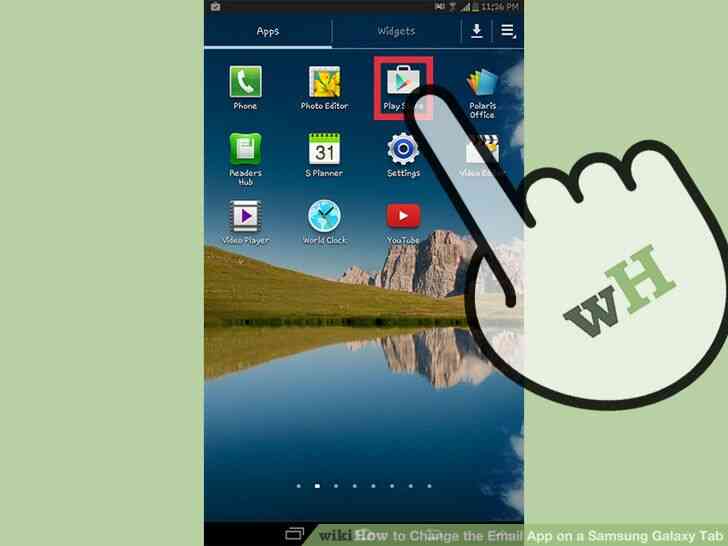
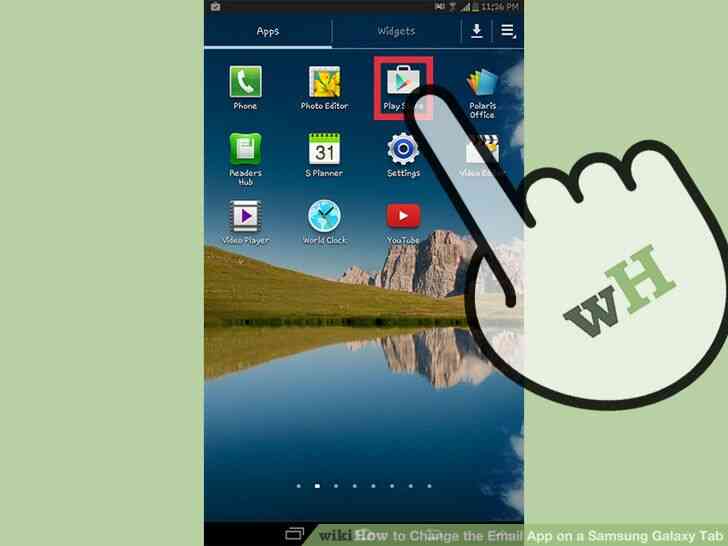
1
@@_
@@Lanzamiento de la aplicación Google Play Store. Sólo tienes que pulsar sobre su icono de la aplicación en tu pantalla de inicio. Alternativamente, puede iniciarlo desde el cajón de aplicaciones pulsando en el cajón de aplicaciones de acceso directo en la esquina superior derecha.
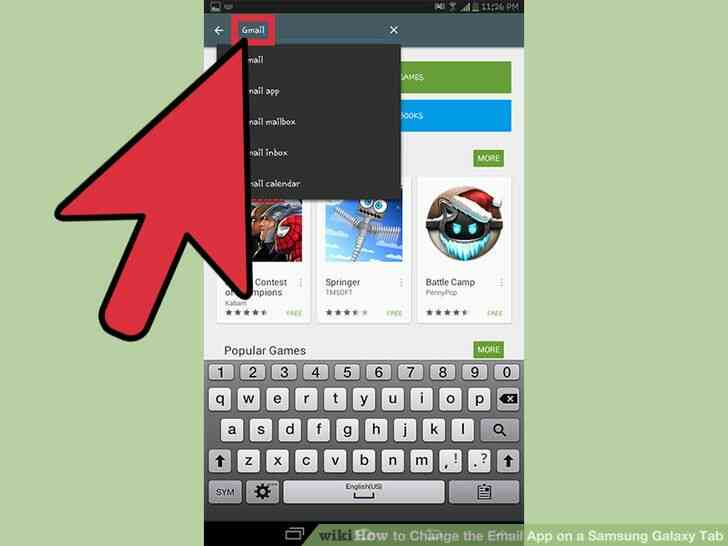
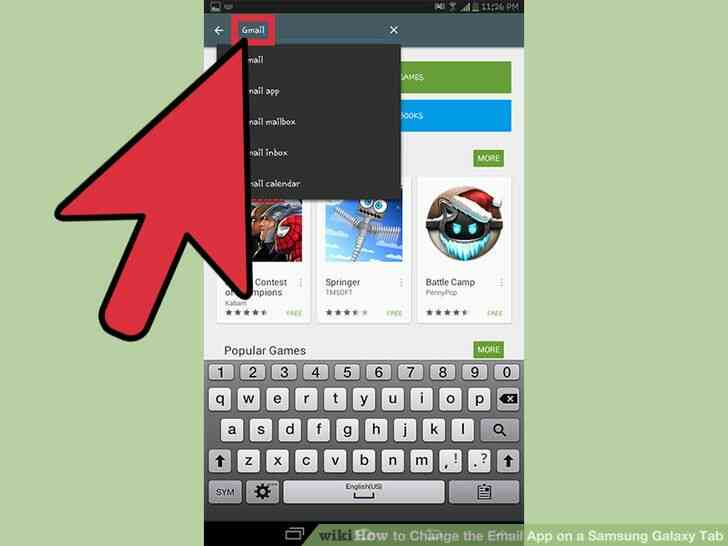
2
@@_
@@Pulse sobre el icono de la lupa en la parte superior derecha de la Play Store de la pantalla. En el campo de búsqueda, escriba en la aplicación de correo electrónico, tales como 'Gmail', por ejemplo. Toque en el icono de la lupa para iniciar la búsqueda.
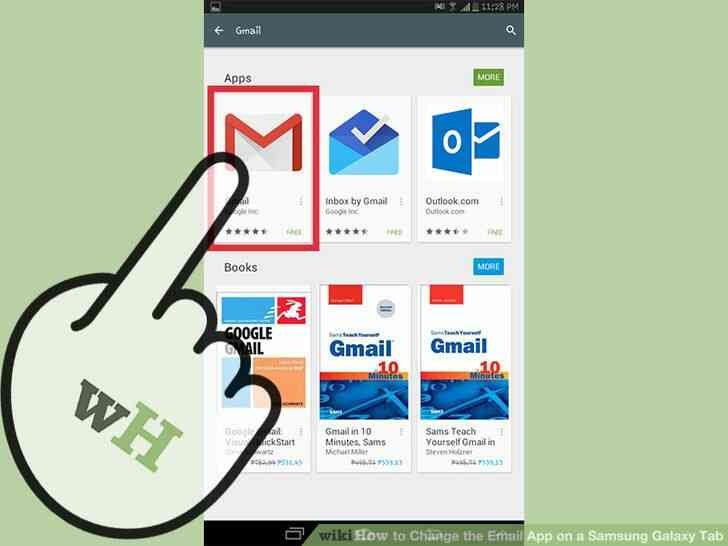
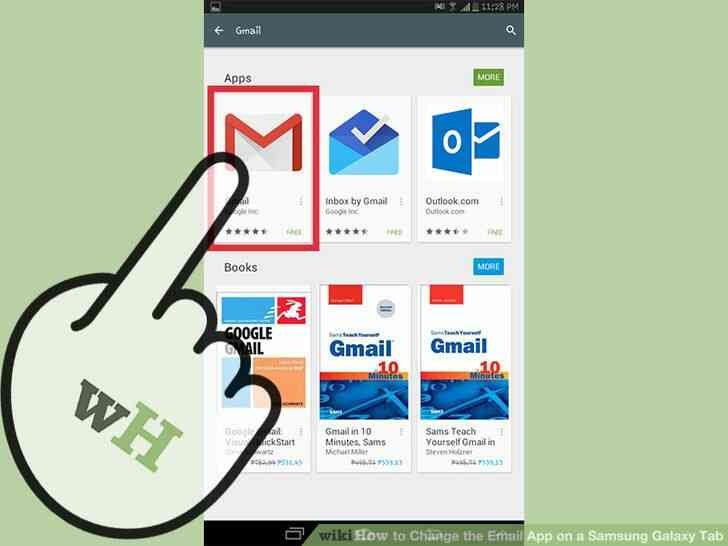
3
@@_
@@Seleccione su opción de los resultados de búsqueda. Que es, toque Gmail de Google si lo hubiera escrito en la barra de búsqueda.
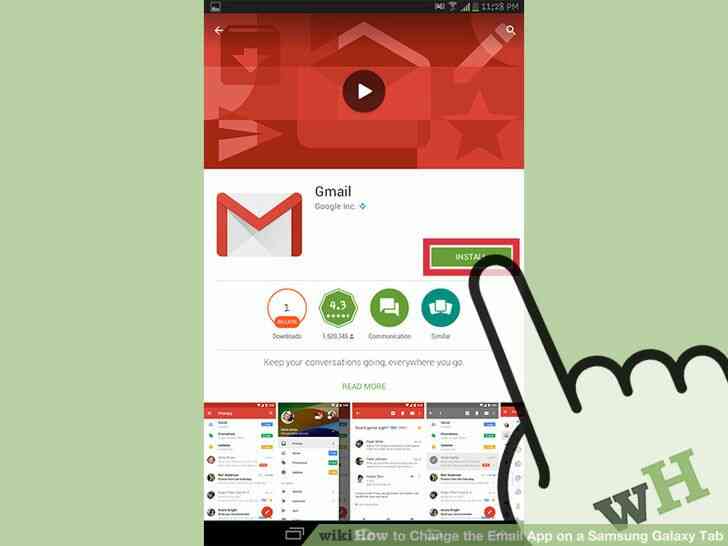
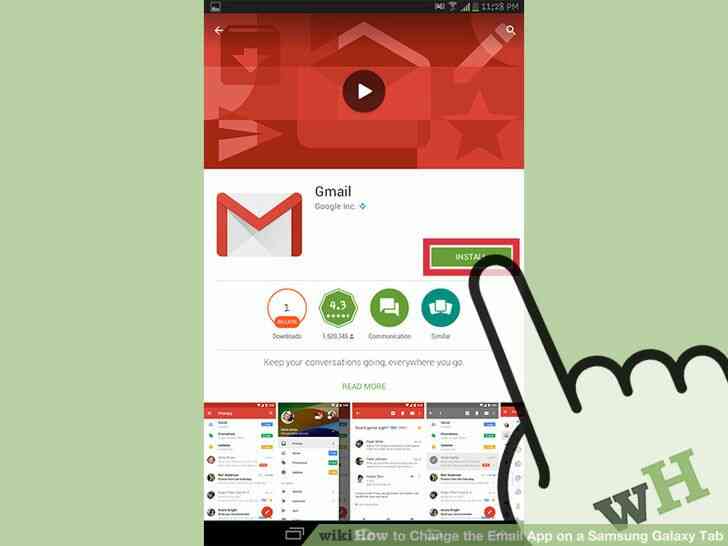
4
@@_
@@Descargar e instalar el elegido aplicación de correo electrónico. En la parte superior de la descripción de la aplicación la pantalla, pulse sobre el botón 'Instalar' y su elección de la aplicación de correo electrónico debe comenzar la descarga y la instalación.
- Un par de avisos que deben aparecer, mostrando los permisos que necesita la aplicación. Pulse en Instalar encuentra en la parte inferior de los permisos de símbolo del sistema.
@@_
@@
Parte 2
Cambiar la Aplicación Predeterminada de Correo electrónico
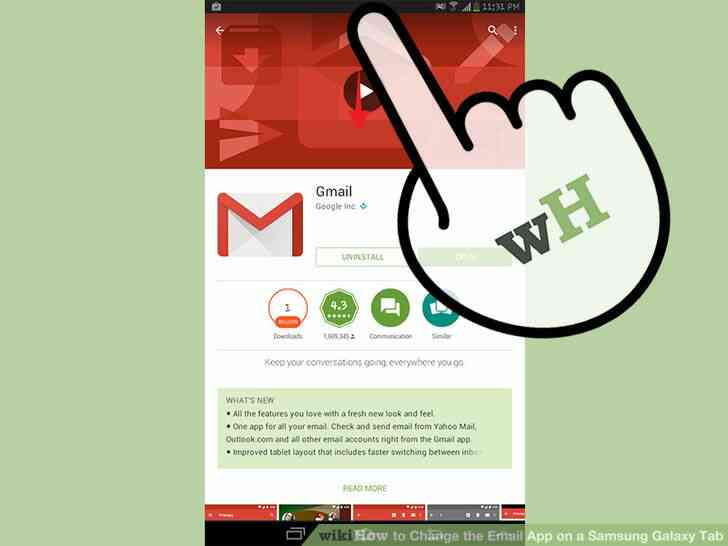
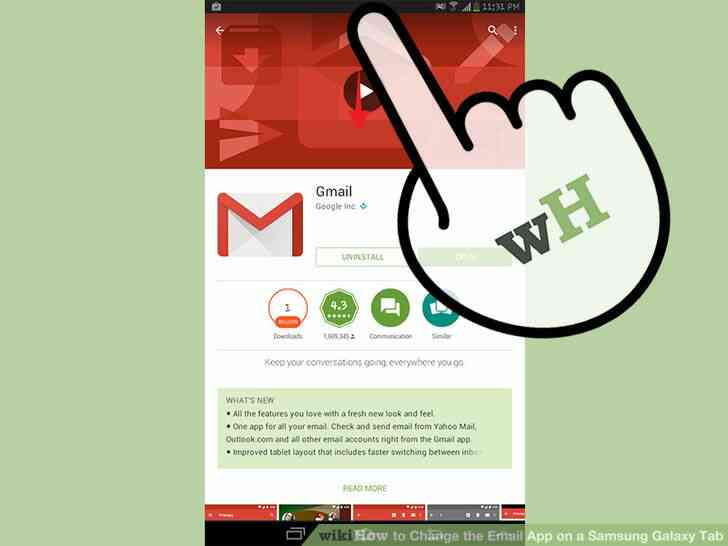
1
@@_
@@Abra el panel de notificaciones. Simplemente pase el dedo hacia abajo desde el borde superior de la pantalla.
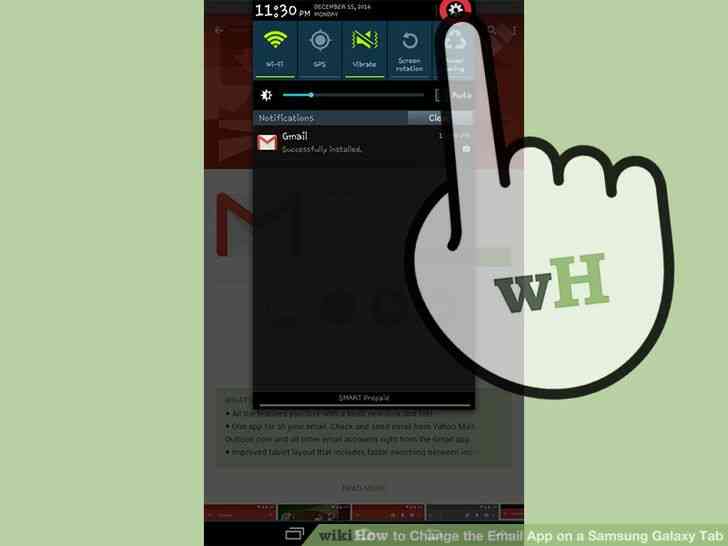
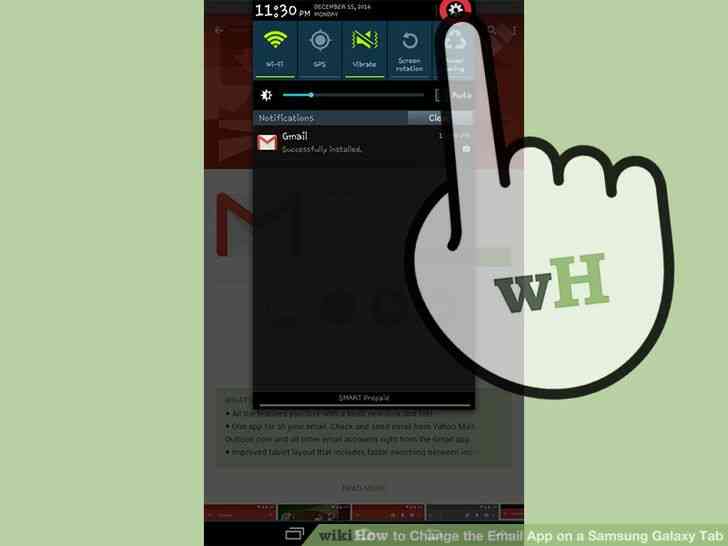
2
@@_
@@Vaya a Configuración. Solo pulsa en el botón de Configuración en la esquina superior derecha del panel de notificaciones.
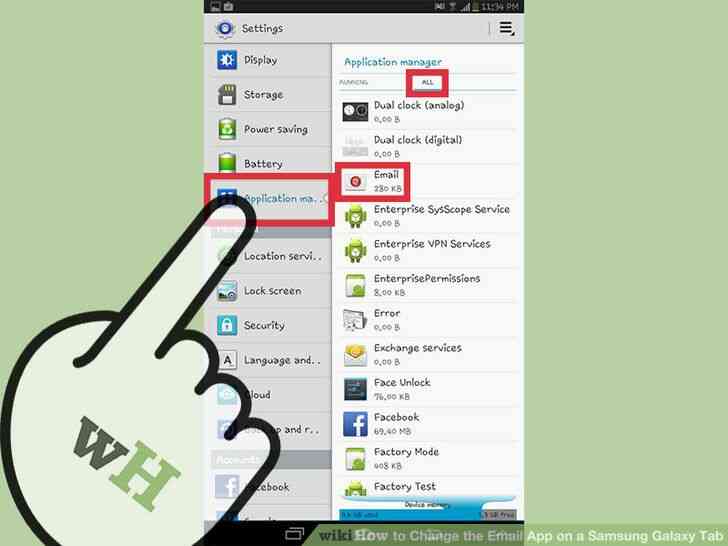
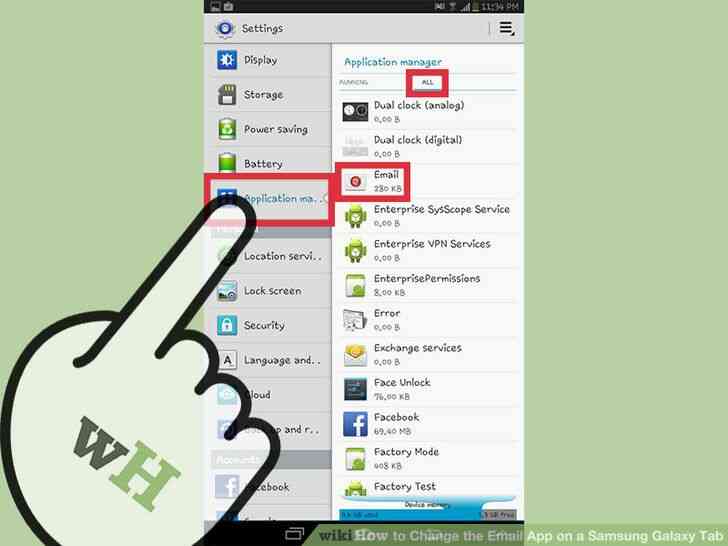
3
@@_
@@Desplácese hacia abajo y toque en la Aplicación 'Administrador'. Después, pase el dedo hacia la izquierda hasta llegar a la de Todos los de la categoría'. Desplácese hacia abajo hasta que vea el defecto de Samsung app de correo electrónico llamado 'Correo electrónico'.
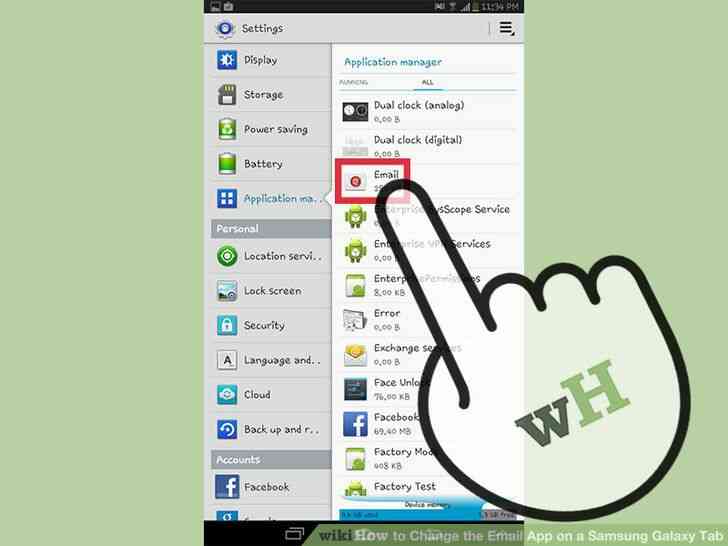
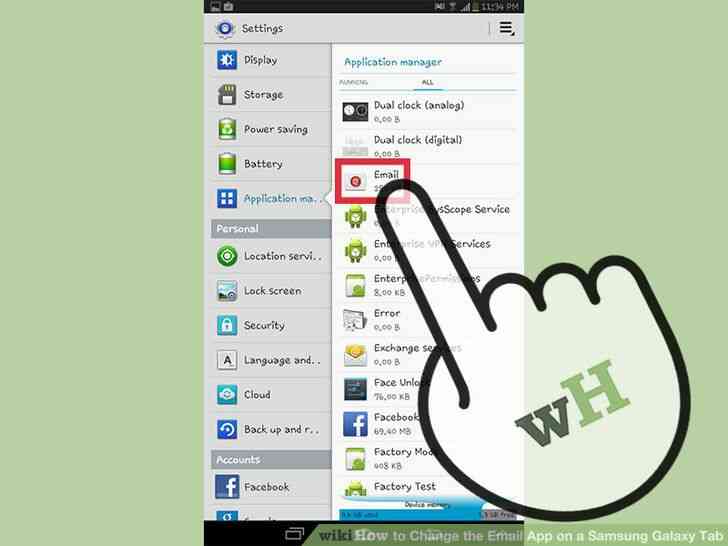
4
@@_
@@Pulse en la aplicación de Correo electrónico. Después, desplácese hacia abajo hasta que vea los valores Predeterminados de encabezado.
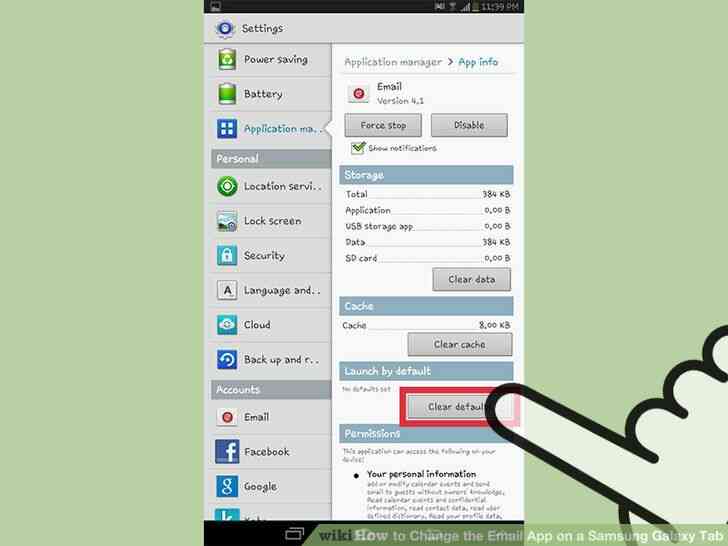
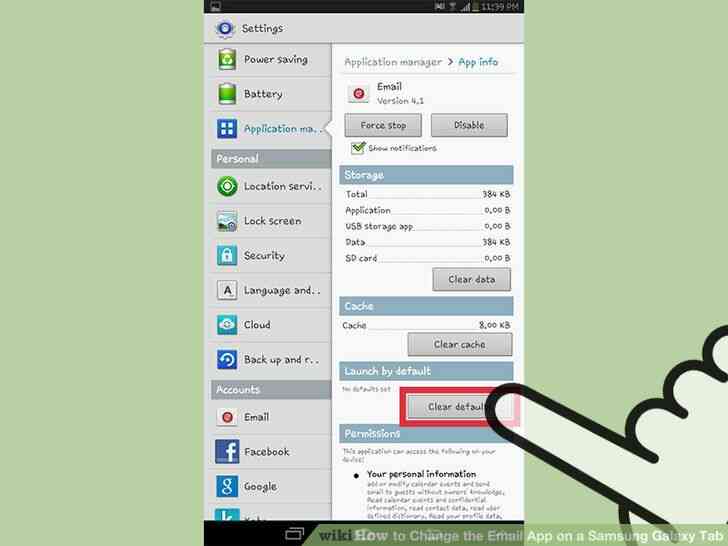
5
@@_
@@Pulse sobre el botón 'Borrar valores Predeterminados'. Esto debería eliminar la aplicación en la app de correo electrónico predeterminada al abrir mensajes de correo electrónico. Si el 'Default' botón ya está en gris, desplácese hasta y pulse sobre el botón 'Forzar detención' en su lugar. Esto detendrá el original de la aplicación de correo electrónico de funcionamiento en el dispositivo.
- Todo lo que quedará es de Gmail o cualquier otra tercera parte la aplicación de correo electrónico—como su elegido de la aplicación de correo electrónico. Cuando un correo llega, su nueva aplicación de correo electrónico debe ser la que se le notificará de nuevos mensajes de correo electrónico.
Como Cambiar la Aplicacion de Correo electronico en un Samsung Galaxy Tab
Samsung incluye su propia aplicacion de correo electronico en cada iteracion de su Galaxy Tab linea. Usted puede cambiar la aplicacion de correo electronico predeterminada en tu Samsung Galaxy Tab facilmente con un simple correo electronico a la descarga de la aplicacion, y estableciendo como la app de correo electronico predeterminada que el tablet la uso para leer y redactar tus correos electronicos.
Medidas
@@_
@@
1
la Descarga de una Aplicacion de Correo electronico
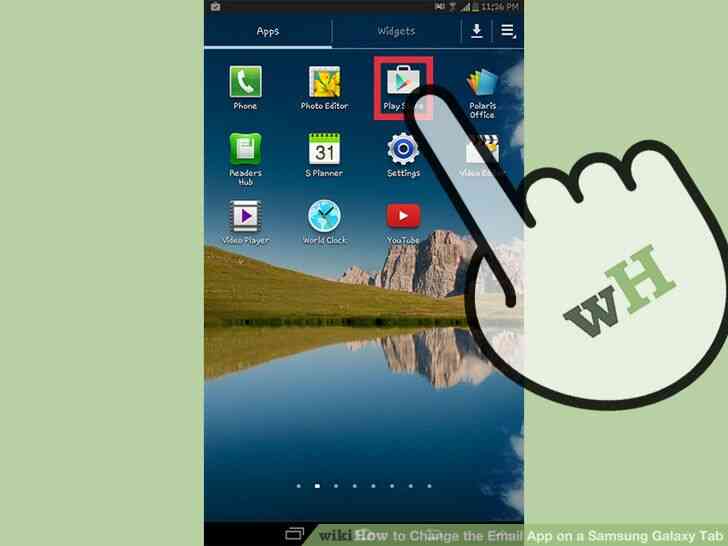
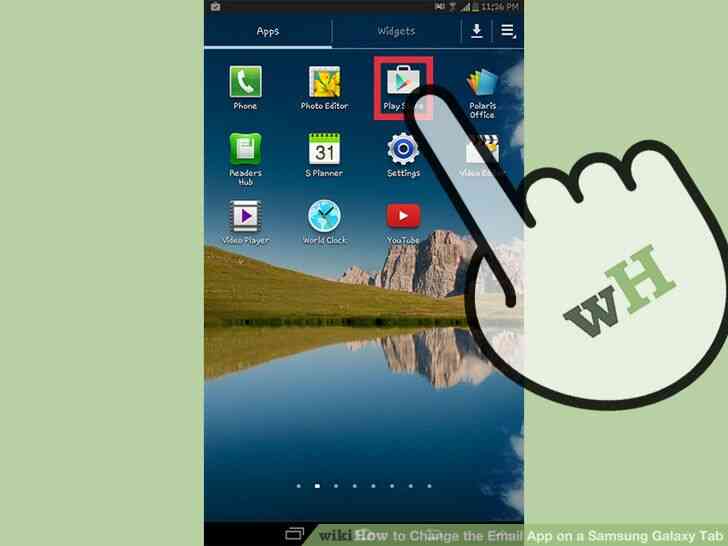
1
@@_
@@Lanzamiento de la aplicacion Google Play Store. Solo tienes que pulsar sobre su icono de la aplicacion en tu pantalla de inicio. Alternativamente, puede iniciarlo desde el cajon de aplicaciones pulsando en el cajon de aplicaciones de acceso directo en la esquina superior derecha.
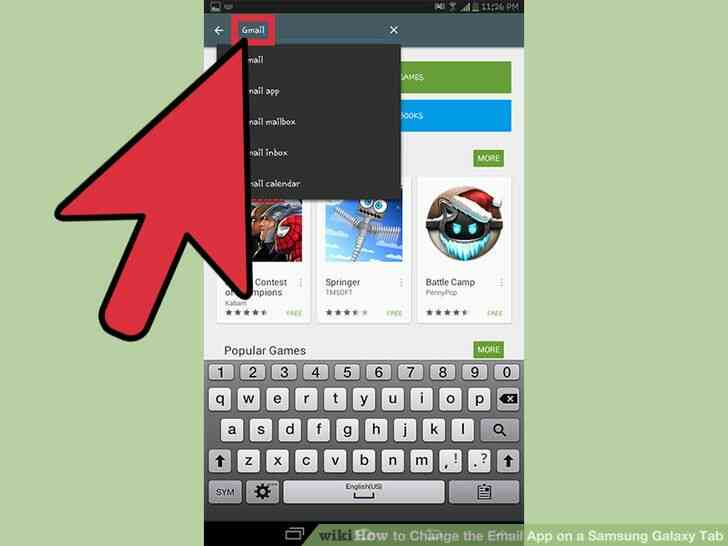
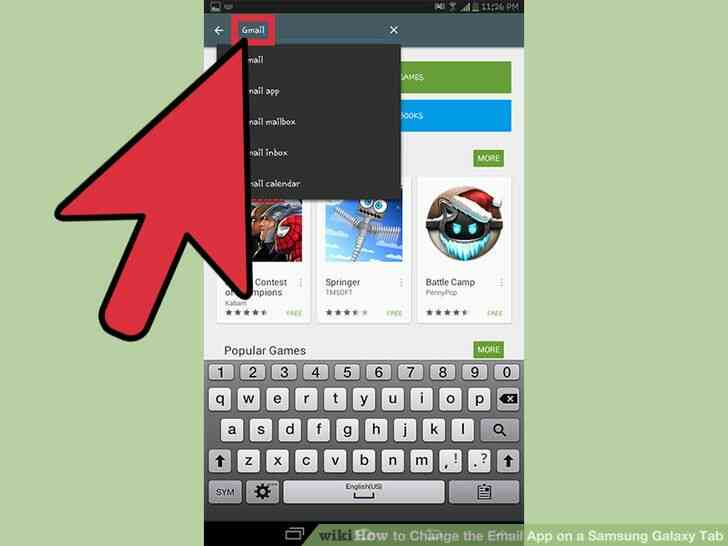
2
@@_
@@Pulse sobre el icono de la lupa en la parte superior derecha de la Play Store de la pantalla. En el campo de busqueda, escriba en la aplicacion de correo electronico, tales como 'Gmail', por ejemplo. Toque en el icono de la lupa para iniciar la busqueda.
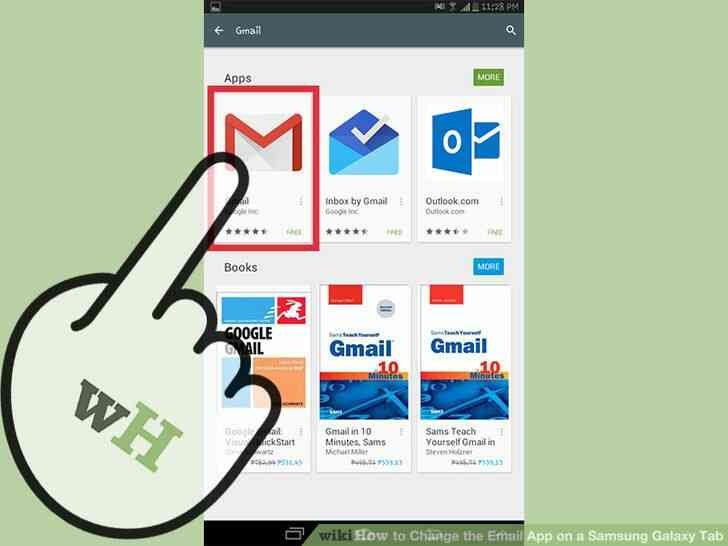
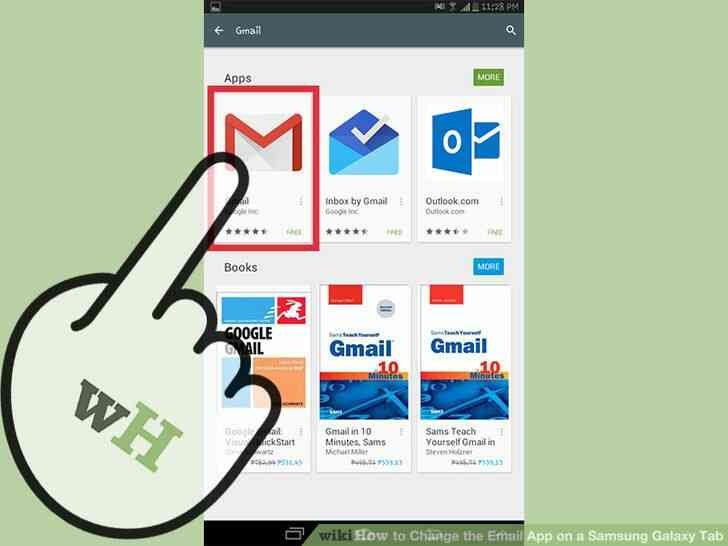
3
@@_
@@Seleccione su opcion de los resultados de busqueda. Que es, toque Gmail de Google si lo hubiera escrito en la barra de busqueda.
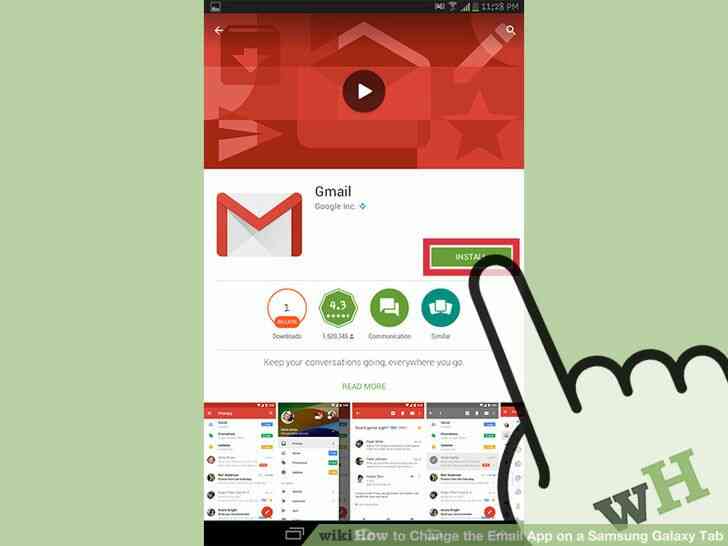
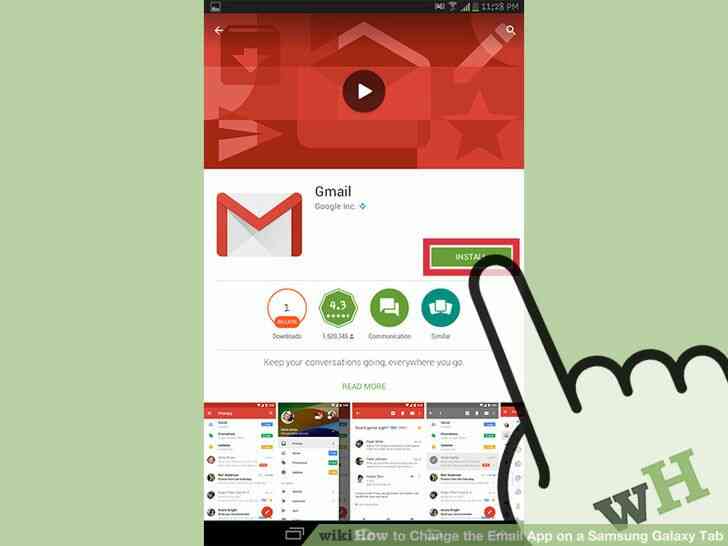
4
@@_
@@Descargar e instalar el elegido aplicacion de correo electronico. En la parte superior de la descripcion de la aplicacion la pantalla, pulse sobre el boton 'Instalar' y su eleccion de la aplicacion de correo electronico debe comenzar la descarga y la instalacion.
- Un par de avisos que deben aparecer, mostrando los permisos que necesita la aplicacion. Pulse en Instalar encuentra en la parte inferior de los permisos de simbolo del sistema.
@@_
@@
Parte 2
Cambiar la Aplicacion Predeterminada de Correo electronico
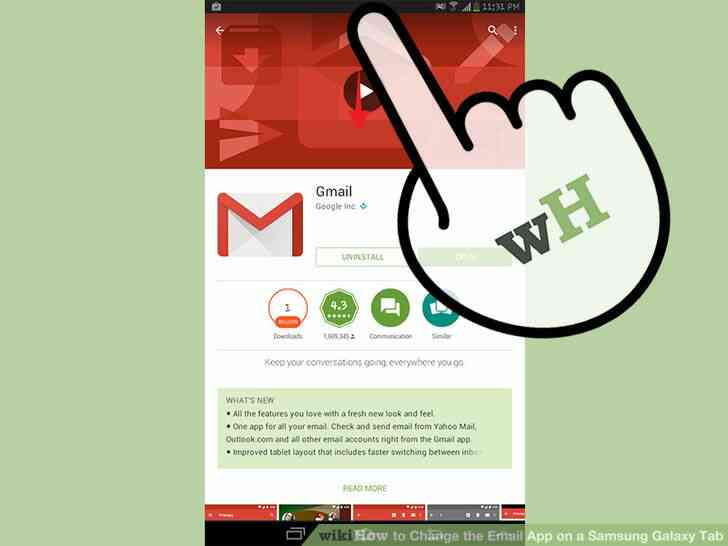
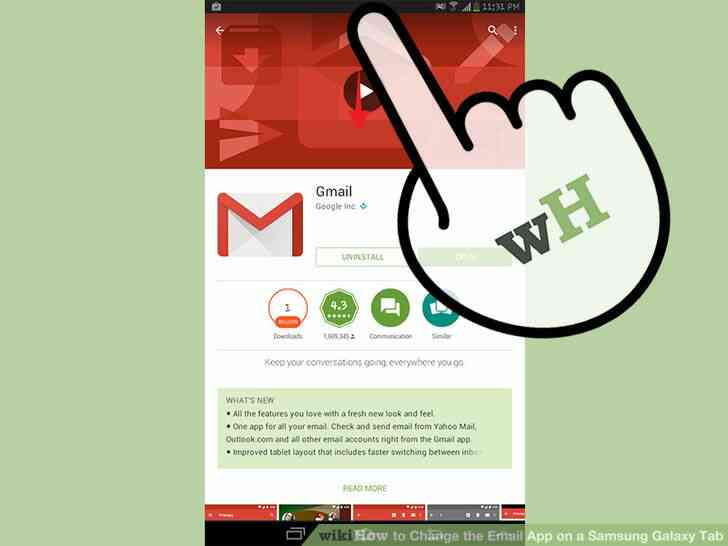
1
@@_
@@Abra el panel de notificaciones. Simplemente pase el dedo hacia abajo desde el borde superior de la pantalla.
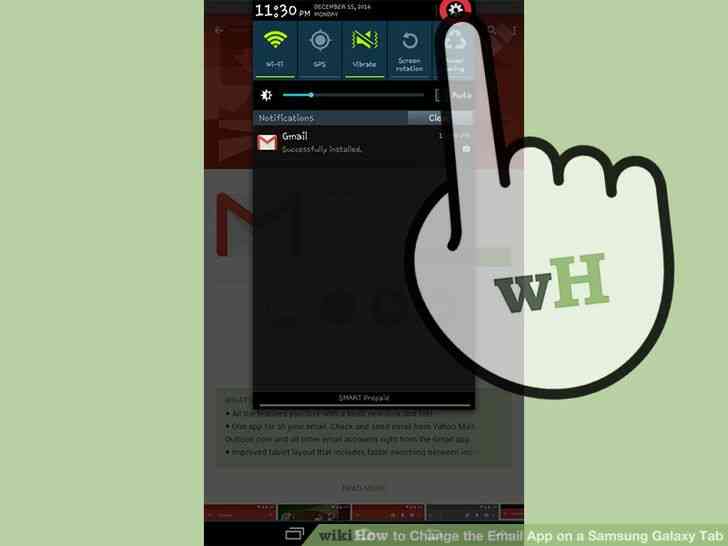
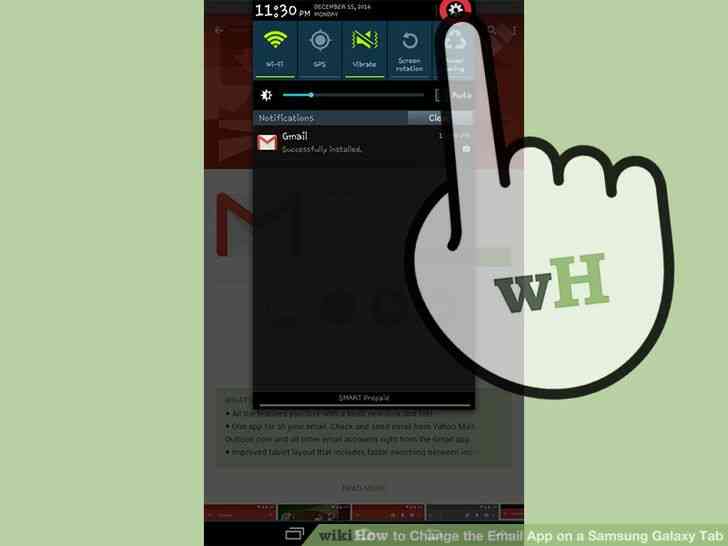
2
@@_
@@Vaya a Configuracion. Solo pulsa en el boton de Configuracion en la esquina superior derecha del panel de notificaciones.
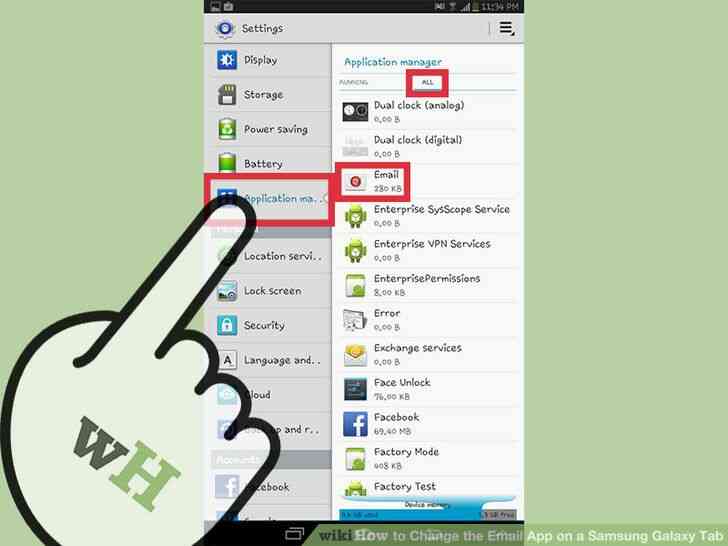
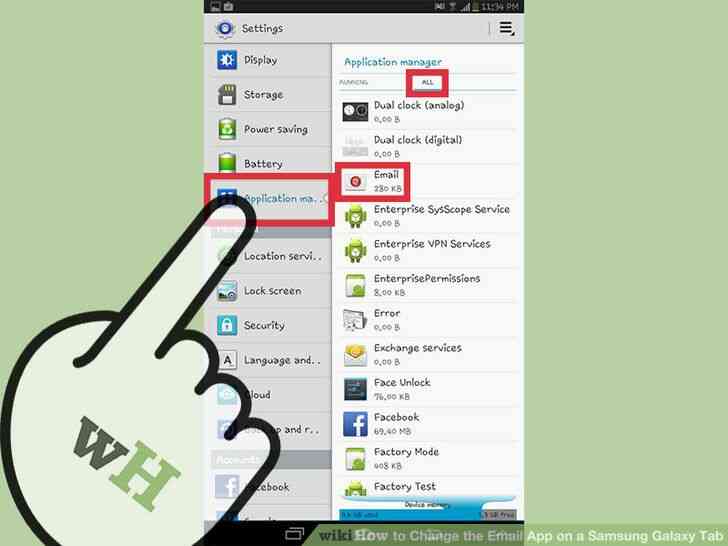
3
@@_
@@Desplacese hacia abajo y toque en la Aplicacion 'Administrador'. Despues, pase el dedo hacia la izquierda hasta llegar a la de Todos los de la categoria'. Desplacese hacia abajo hasta que vea el defecto de Samsung app de correo electronico llamado 'Correo electronico'.
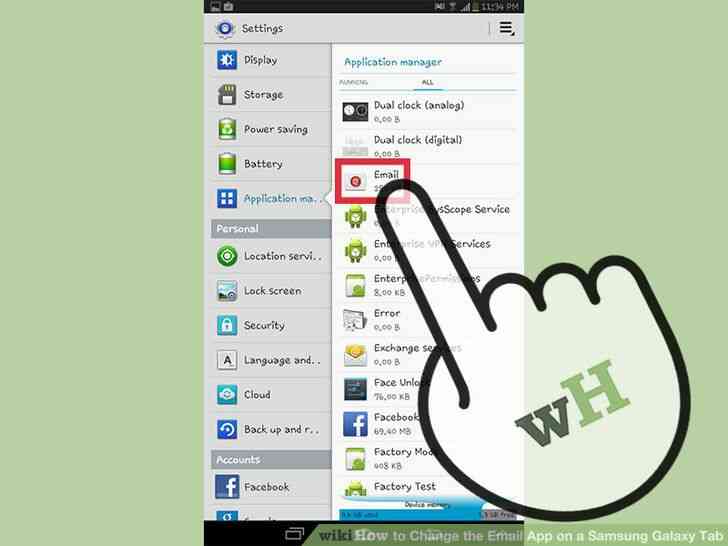
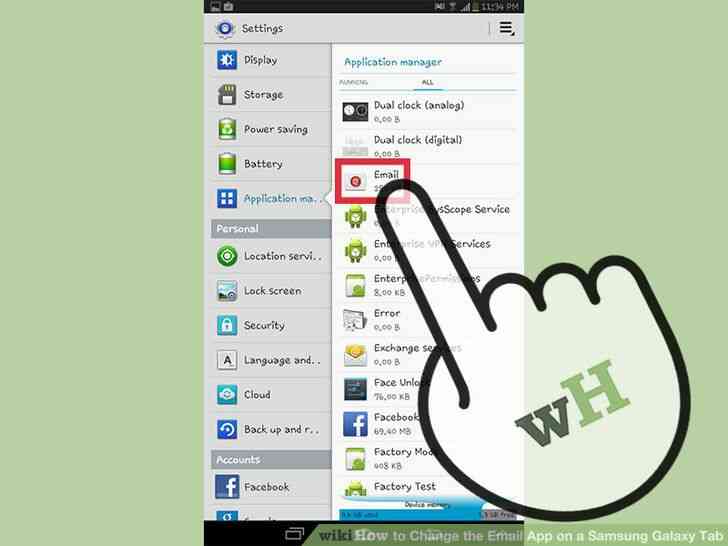
4
@@_
@@Pulse en la aplicacion de Correo electronico. Despues, desplacese hacia abajo hasta que vea los valores Predeterminados de encabezado.
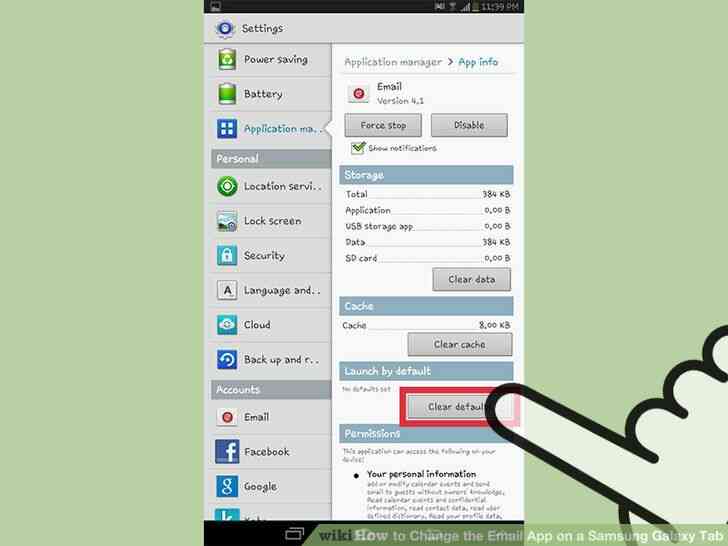
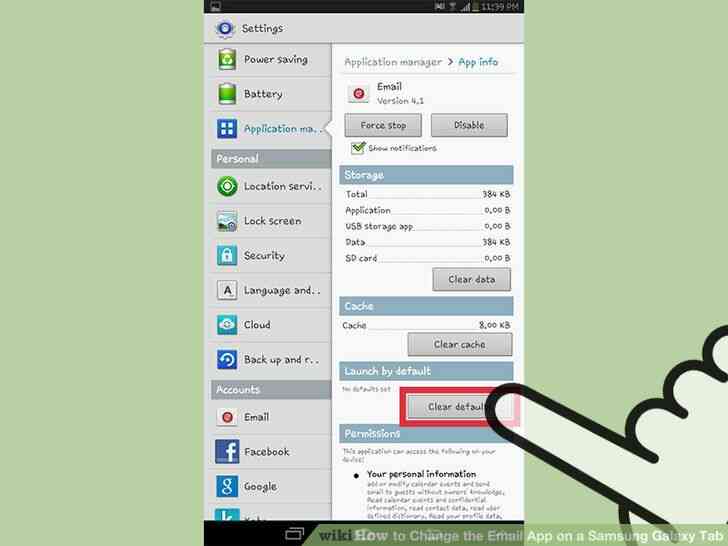
5
@@_
@@Pulse sobre el boton 'Borrar valores Predeterminados'. Esto deberia eliminar la aplicacion en la app de correo electronico predeterminada al abrir mensajes de correo electronico. Si el 'Default' boton ya esta en gris, desplacese hasta y pulse sobre el boton 'Forzar detencion' en su lugar. Esto detendra el original de la aplicacion de correo electronico de funcionamiento en el dispositivo.
- Todo lo que quedara es de Gmail o cualquier otra tercera parte la aplicacion de correo electronico—como su elegido de la aplicacion de correo electronico. Cuando un correo llega, su nueva aplicacion de correo electronico debe ser la que se le notificara de nuevos mensajes de correo electronico.
Cómo Cambiar la Aplicación de Correo electrónico en un Samsung Galaxy Tab
By Consejos Y Trucos
Samsung incluye su propia aplicación de correo electrónico en cada iteración de su Galaxy Tab línea. Usted puede cambiar la aplicación de correo electrónico predeterminada en tu Samsung Galaxy Tab fácilmente con un simple correo electrónico a la descarga de la aplicación, y estableciendo como la app de correo electrónico predeterminada que el tablet la uso para leer y redactar tus correos electrónicos.